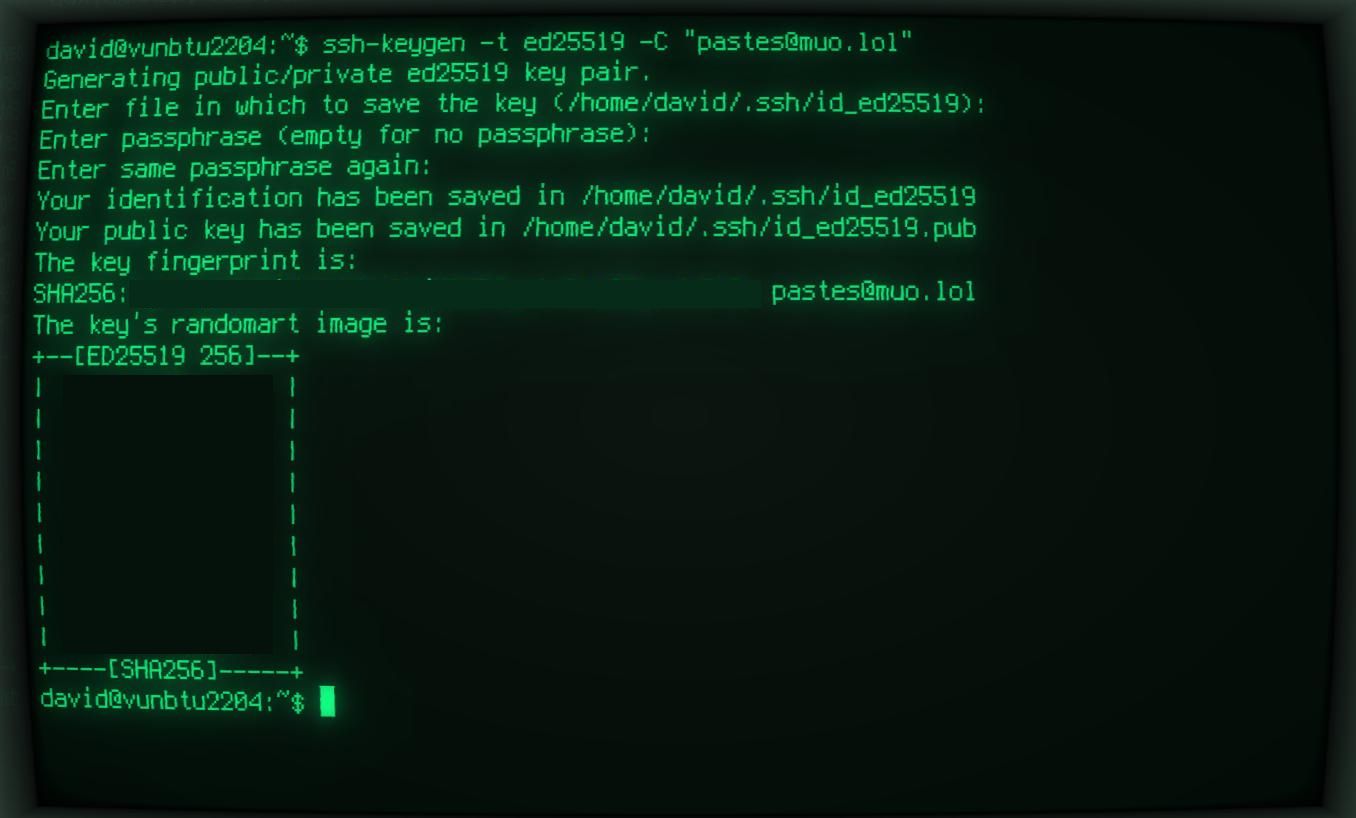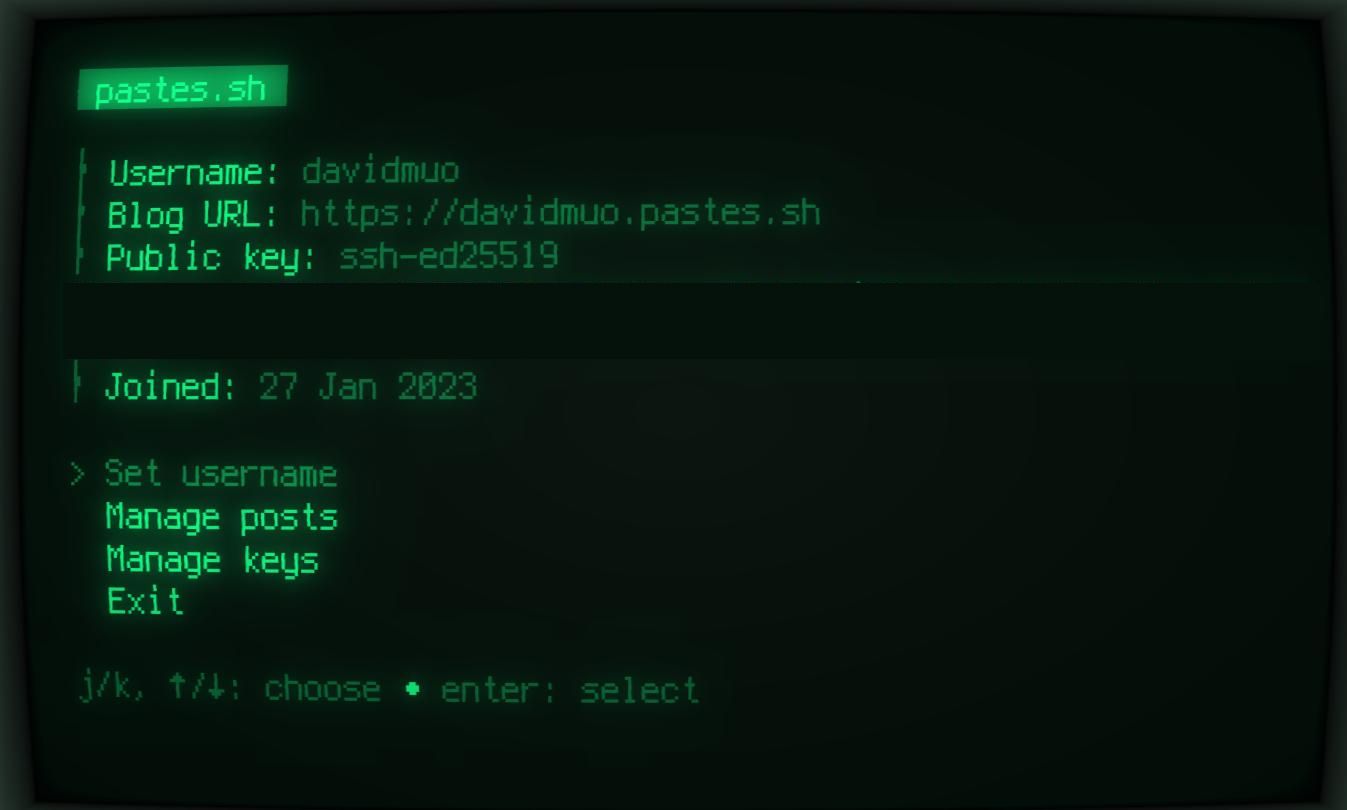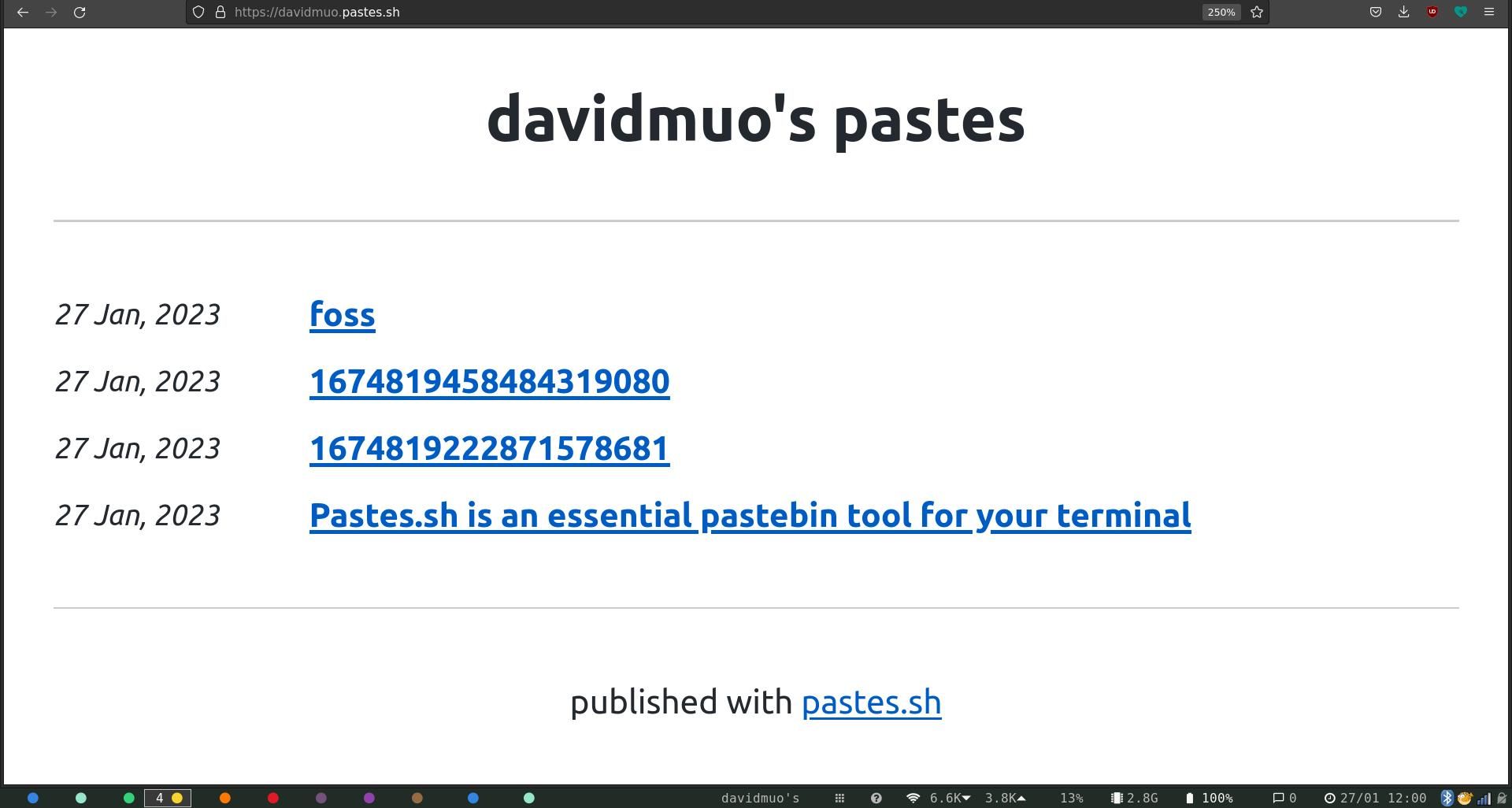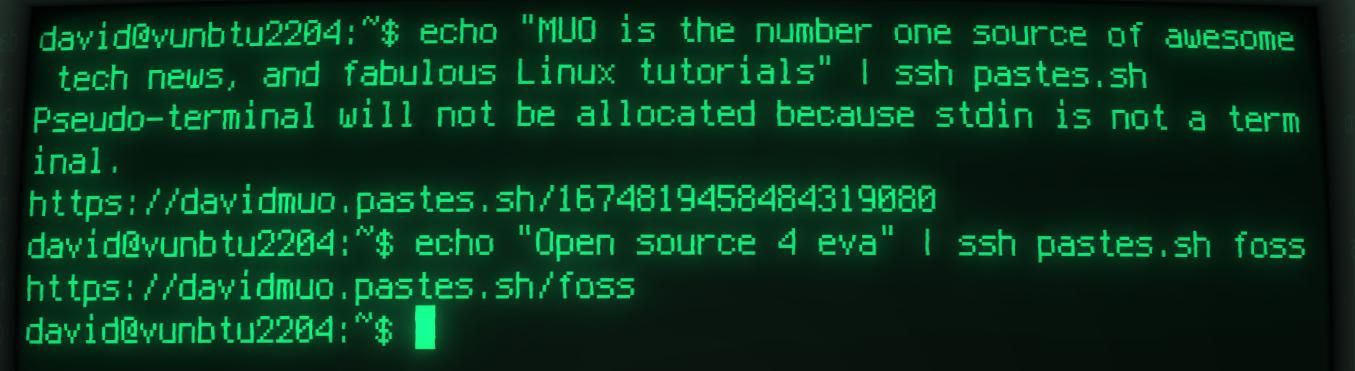Les Pastebins sont une caractéristique d’Internet depuis les années 1990, et sont de simples dépôts de texte où vous pouvez déverser de grandes quantités d’écriture, de code, ou tout autre type de documentation. Ils sont très utiles si vous ne voulez pas encombrer les autres canaux de communication avec des murs de texte.
Traditionnellement, vous devez créer un compte avec un service basé sur un site Web pour utiliser un pastebin, cependant, avec pastes.sh, vous pouvez créer des pastebins sans jamais quitter votre terminal.
Qu’est-ce qu’un Pastebin, et pourquoi l’utiliser ?
L’internet est une mine d’informations d’une ampleur inimaginable ; pour la plupart d’entre elles, il est souhaitable qu’il y ait une certaine structure et permanence. Vous devriez toujours être en mesure de trouver des sites Web et des articles intéressants au même endroit, par exemple, et vous voulez que le flot de conscience que vous déversez sur votre blog ou vos médias sociaux reste visible et trouvable jusqu’à ce que vous décidiez de le supprimer.
D’autres informations sont transitoires par nature. Vous voulez pouvoir les afficher pendant une période limitée, puis qu’elles expirent et ne soient plus jamais vues.
Les Pastebins offrent cette utilité : ils acceptent votre texte brut et vous renvoient un lien qui vous permet de le visualiser.
Les raisons pour lesquelles vous pouvez vouloir cela sont variées. Vous pouvez vouloir poster un gros bloc de texte dans un salon de discussion IRC, mais vous avez peur de perturber le flux de la conversation. Il se peut que vous souhaitiez qu’un collègue évalue votre code avant de le valider et que vous ne vouliez pas coller quelques milliers de lignes dans un courrier électronique.
Au lieu de cela, vous collez votre code dans un pastebin et vous transmettez le lien dans un e-mail ou un SMS, ou vous écrivez simplement l’URL au dos d’une enveloppe. C’est simple, facile et incroyablement utile.
Mais l’utilisation d’un pastebin a ses inconvénients : vous devez généralement créer un compte, et pire, vous devez quitter votre terminal et ouvrir un navigateur pour utiliser un pastebin.
pastes.sh est différent. Vous n’avez pas besoin de communiquer votre adresse électronique, votre pseudo sur les réseaux sociaux ou quoi que ce soit d’autre. Au lieu de cela, vous créez votre compte à partir de votre terminal en utilisant un chiffrement à clé publique via SSH, et vous pouvez SCP (copie sécurisée) vos pastes vers le serveur pastes.sh à partir de votre terminal également.
Démarrer avec pastes.sh sous Linux
En raison des limitations du paquet SSH de Golang, il y a de fortes chances que les clés SSH standard créées par votre distro ne fonctionnent pas avec pastes.sh. Vous devrez créer une nouvelle clé SSH avec l’algorithme Ed25519 :
ssh-keygen -t ed25519 -C "your_email@example.com"
Tapez Entrez lorsque vous êtes invité à « Entrer un fichier dans lequel enregistrer la clé », choisissez un mot de passe sécurisé (ou non. C’est vous qui voyez). La clé sera enregistrée à l’emplacement par défaut.
Maintenant, connectez-vous au serveur SSH de pastes.sh avec :
ssh new@pastes.sh
Il s’agit d’une connexion spéciale qui ne nécessite pas de mot de passe, et qui vous enverra toujours à la création de compte.
À l’invite, choisissez un nom d’utilisateur, avec moins de 50 caractères, comprenant des lettres et des chiffres. Le système rejettera tout nom d’utilisateur spammy comprenant des chaînes telles que « admin », « abuse », « root », « cgi », ou similaires. Vous ne pouvez pas utiliser de caractères de soulignement.
Si votre nom d’utilisateur est accepté, vous verrez un écran avec une URL pour vos pastes, et certaines options de gestion. Vous pouvez changer votre nom d’utilisateur, gérer vos clés de cryptage et voir les pastes liés à votre compte.
Utiliser pastes.sh pour créer des pastes depuis votre terminal
Les pâtes sont des fichiers texte, c’est donc une bonne idée d’avoir un répertoire dédié aux pâtes dans votre répertoire personnel. Créez-en un avec :
mkdir ~/pastes
Chaque fois que vous créez un fichier contenant le texte que vous voulez envoyer à pastes.sh, vous devez le créer ici. Par exemple :
nano pastes/thisfile
Comme vous utilisez Linux, l’extension du nom de fichier n’a pas d’importance.
Quand vous avez terminé, sauvegardez et quittez nano avec Ctrl + O puis Ctrl + R.
Vous pouvez envoyer des fichiers à votre pastebin avec :
scp ~/pastes/* pastes.sh:/
…ou vous pouvez envoyer les fichiers individuellement avec :
scp thisfile pastes.sh:/
Alternativement, si vous voulez juste coller une note rapide à partir de la ligne de commande, sans avoir à ouvrir un éditeur de texte dédié, vous pouvez envoyer le texte directement.
Par exemple :
echo "MUO is the number one source of awesome tech news, and fabulous Linux tutorials" | ssh pastes.sh
…créera un nouveau fichier avec ce contenu. Il générera un nom de fichier aléatoire et vous le renverra en sortie.
Si vous voulez spécifier un nom de fichier, ajoutez votre nom de fichier préféré à la commande précédente.
echo "Open source 4 eva" | ssh pastes.sh foss
La commande ci-dessus générera un fichier nommé foss contenant le texte « Open source 4 eva », accessible par « your-pastes-url.sh/foss ».
Vous pouvez utiliser les Pastebins pour n’importe quoi !
Les Pastebins sont incroyablement utiles si vous souhaitez diffuser un texte et que vous ne vous souciez pas outre mesure de son apparence. Que vous colliez des extraits de code, des ébauches de documents commerciaux ou un roman complet, c’est le message qui compte.
Et si vos collages ont pour but d’aider à la réalisation d’un projet, pensez à ajouter d’autres outils et méthodes remarquables pour stimuler la collaboration.